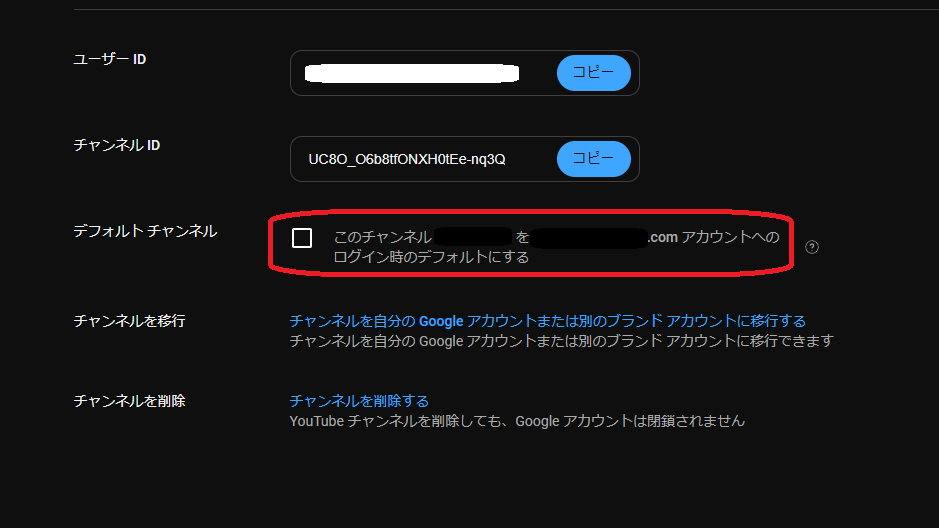YouTubeかGoogleのアップデートのせいなのかわからんけど、毎回ChromeからYouTubeを開くたびにデフォルト(ブランド)アカウントのチャンネルに戻されるようになった。
別のチャンネルで普段から動画を観たりUPしたりしてるから、ブラウザでYouTubeを開くたびに切り替えなきゃいけなくなって本当に煩わしかった。
チャンネルをブランドアカウントに移行してデフォルトチャンネルを設定し直すことで解決したから備忘録として書いておく。(2024.04.24時点)
チャンネルを移行する方法6ステップ
1.デフォルトにしたいチャンネルにログインする
デフォルトにしたいチャンネルにログイン、または切り替える。
2.「設定」を選ぶ
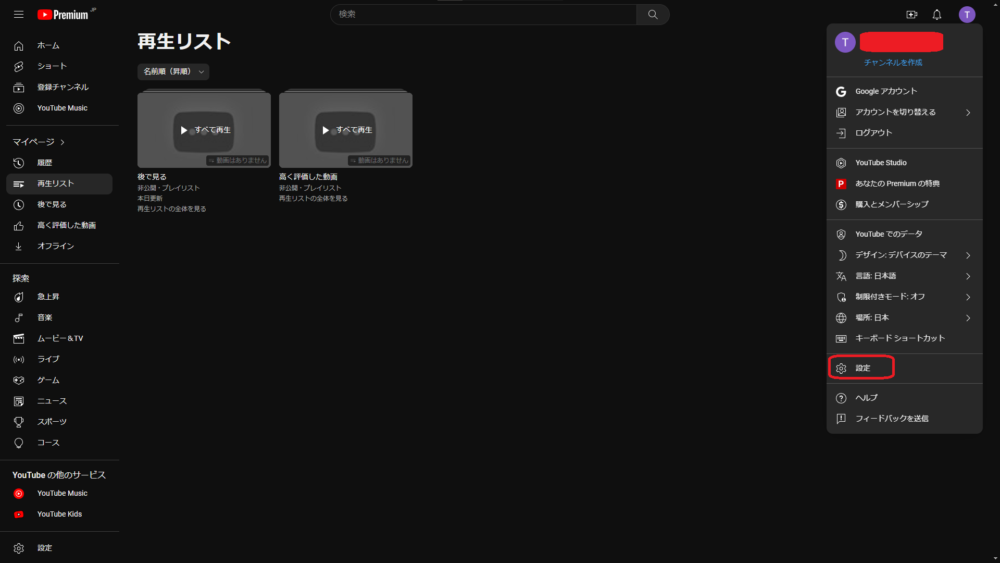
赤枠の「設定」を選ぶ。
3.「詳細設定を表示する」を選ぶ
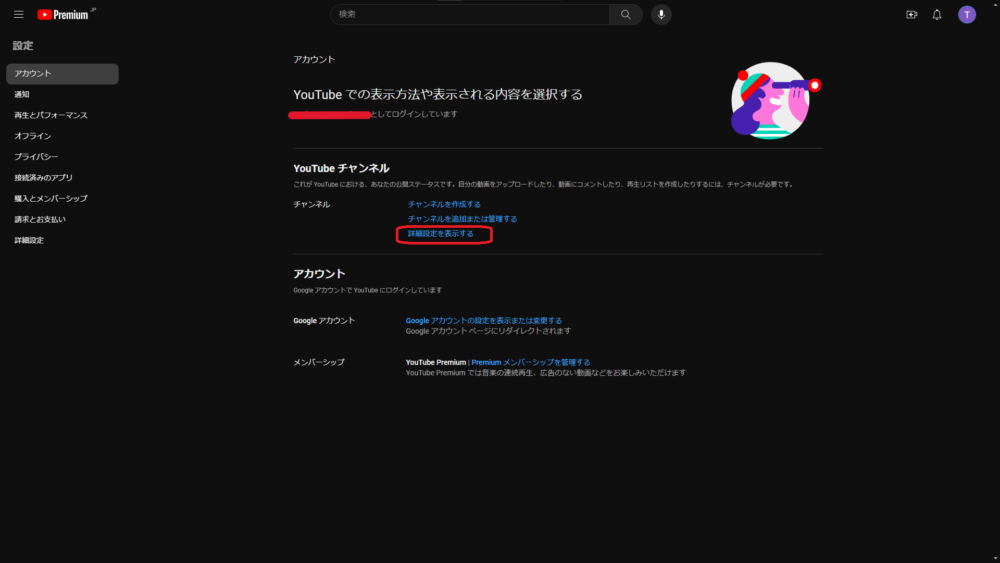
赤枠の「詳細設定を表示する」を選ぶ。
4.「チャンネルを自分のGoogleアカウントまたは別のブランドアカウントに移行する」を選択
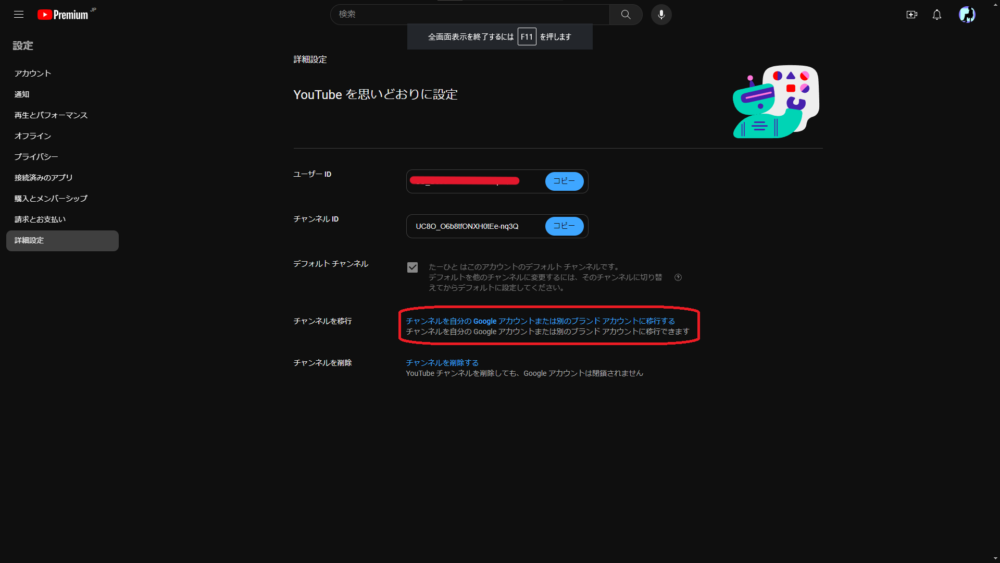
「チャンネルを自分のGoogleアカウントまたは別のブランドアカウントに移行する」を選択する。
人によっては「ブランドアカウントに移行」とだけ書いてある場合もあるかも。
5.YouTubeを開くたびに戻されるブランドアカウントを選択
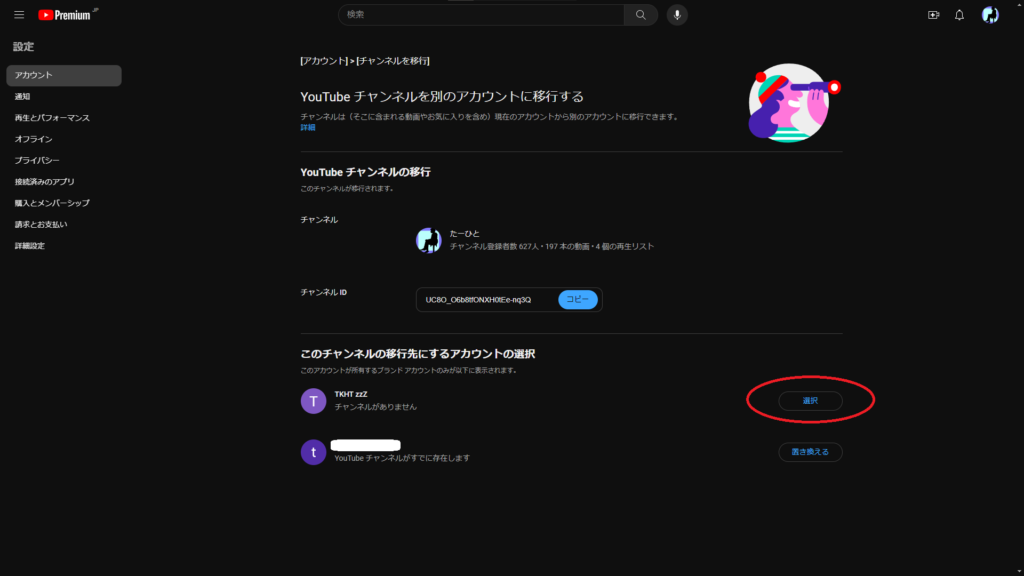
ブラウザでYouTubeを開いた時に、勝手に毎回ログイン(切り替え)されてしまうアカウント(チャンネル)を選択する。
6.注意書きをよく読んで「チャンネルを移行」を選択
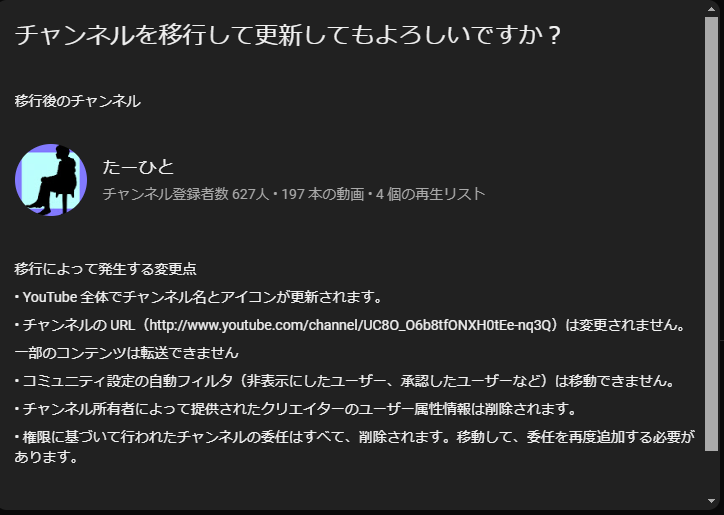
「移行によって発生する変更点」をしっかり読む。
問題なければ「チャンネルを移行」を選択する。

約10分で移行が完了する。
次は念の為にデフォルトアカウントを切り替える。
デフォルトアカウントの切り替え方法4ステップ
1.デフォルトにしたいチャンネルでログイン
まずはデフォルトにしたいチャンネルにログインするか、切り替える。
2.「設定」を選ぶ
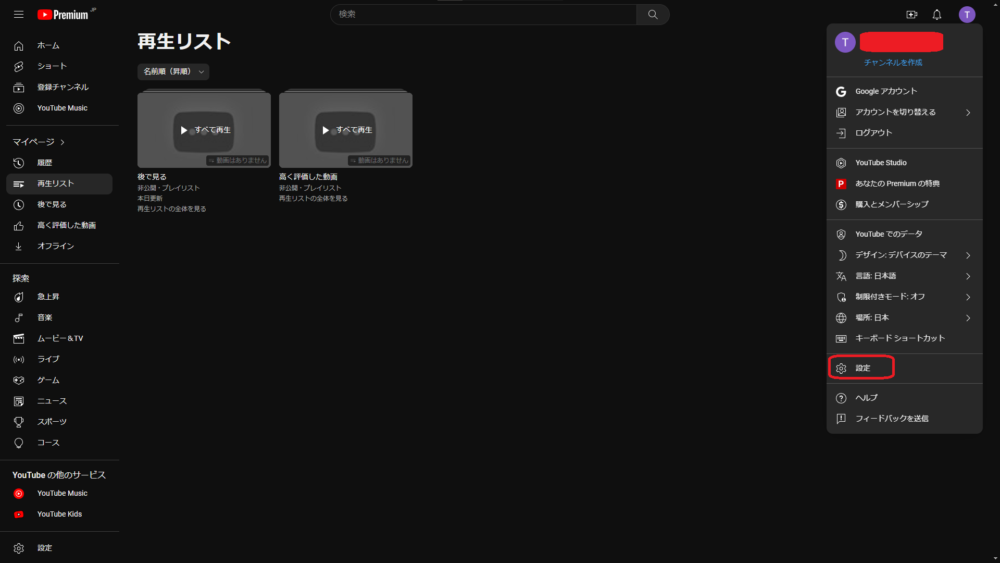
赤枠の「設定」を選ぶ。
3.「詳細設定を表示する」を選ぶ
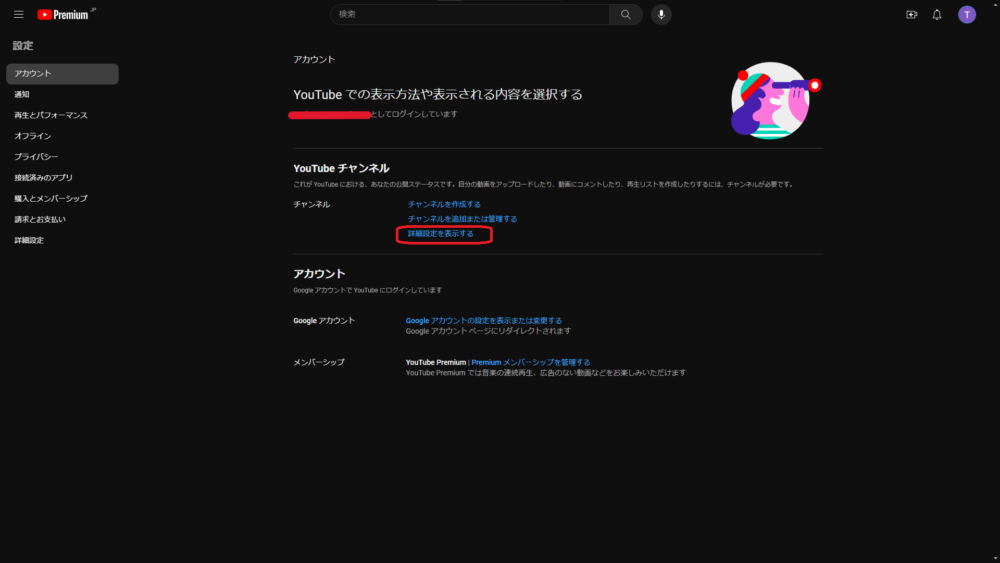
赤枠の「詳細設定を表示する」を選ぶ。
4.「デフォルトチャンネル」にチェックマークをつける
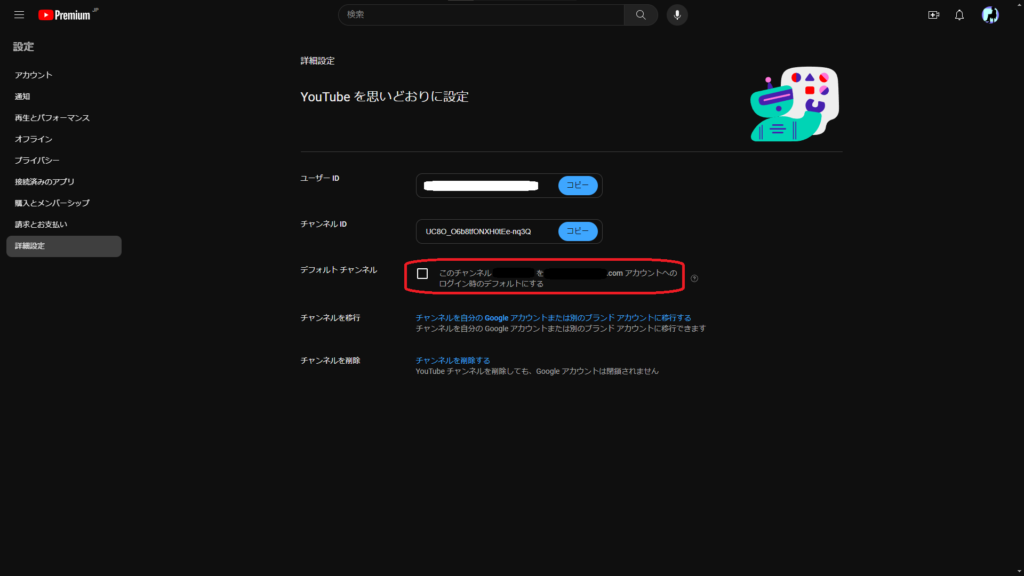
赤枠の「デフォルトチャンネル」にチェックマークをつける。
これで、ブラウザを全部閉じて次回YouTubeを開いた時も、閉じた時と同じチャンネルでログインされた状態になってる。